توصيل/التحكم في أجهزة الكمبيوتر عبر الشبكة باستخدام KontrolPack

تحكم بسهولة في أجهزة الكمبيوتر على شبكتك باستخدام KontrolPack. وصّل وأدر أجهزة الكمبيوتر التي تعمل بأنظمة تشغيل مختلفة بكل سهولة.
تستخدم جميع توزيعات Linux السائدة Systemd ، وهو نظام init يعمل على تمكين وتعطيل ملفات "الخدمة". إذا كنت تحاول سرد ملفات الخدمة هذه ولكنك لا تعرف كيفية القيام بذلك ، فستحتاج إلى استخدام الأمر systemctl .
في هذا الدليل ، سنتعرف على الطرق المختلفة التي يمكنك من خلالها إدراج ملفات خدمة Systemd على نظام Linux. للبدء ، تأكد من أنك تستخدم نظام تشغيل Linux مع Systemd. ثم افتح نافذة طرفية واتبع ذلك.
استخدم Systemd لسرد الخدمات النشطة
إذا كنت تستخدم Systemd كثيرًا ، في وقت ما ، فقد ترغب في معرفة الخدمات النشطة أثناء تشغيل نظام Linux. يعد سرد الخدمات النشطة أمرًا سهلاً للغاية ، ويمكنك القيام بذلك باستخدام systemctl –type = service systemctl –type = service –state = أمر التشغيل .
سيُظهر هذا الأمر ، عند تشغيله ، جدولاً لجميع الخدمات ، إذا كانت نشطة ، بالإضافة إلى وصف موجز. لتشغيل هذا البرنامج ، افتح نافذة طرفية . بمجرد فتح نافذة Terminal ، قم بتنفيذ الأمر أدناه.
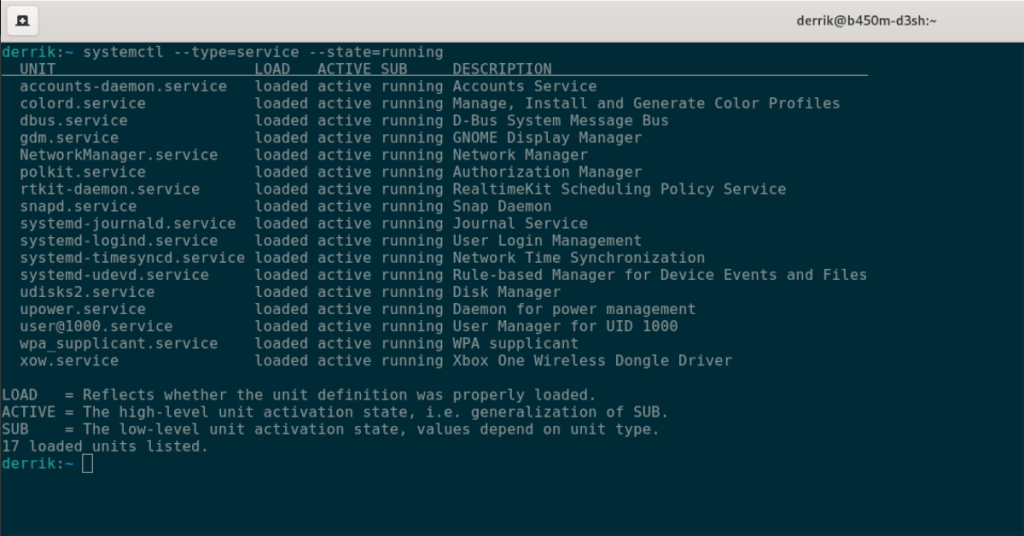
systemctl --type = service --state = قيد التشغيل
إذا كنت تحاول التصفية من خلال جميع الخدمات النشطة لخدمة معينة ، فقد يكون البحث من خلال هذا الجدول الكبير مملاً للغاية. لحسن الحظ ، يمكن دمج الأمر systemctl مع الأمر grep كآلية تصفية.
على سبيل المثال ، للتحقق من تشغيل وتحميل "snapd.service" ، يمكنك تشغيل systemctl –type = service –state = running | grep 'snapd' ، وسيُظهر الإخراج خدمة Snapd فقط ، بدلاً من الجدول بأكمله.
systemctl --type = service --state = قيد التشغيل | grep 'snapd'
إذا كنت ترغب في حفظ إخراج الجدول في ملف نصي لوقت لاحق ، فاستخدم الأمر التالي.
systemctl --type = service --state = قيد التشغيل> ~ / active-services.txt
لعرض الملف النصي في أي وقت ، قم بتنفيذ الأمر cat أدناه.
القط ~ / active-services.txt
استخدم Systemd لسرد الخدمات غير النشطة
يعد سرد خدمات Systemd النشطة مفيدًا ، ولكن ماذا عن الخدمات غير النشطة؟ نعم ، من الممكن سردها أيضًا. إليك الطريقة. أولاً ، افتح نافذة طرفية.
بمجرد فتح نافذة المحطة الطرفية وجاهزة للاستخدام ، قم بتنفيذ الأمر systemctl –type = service ولكن في الفتحة –state = ، ضع "غير نشط" بدلاً من "قيد التشغيل". من خلال القيام بذلك ، يمكنك معرفة خدمات Systemd غير النشطة على نظام Linux الخاص بك.
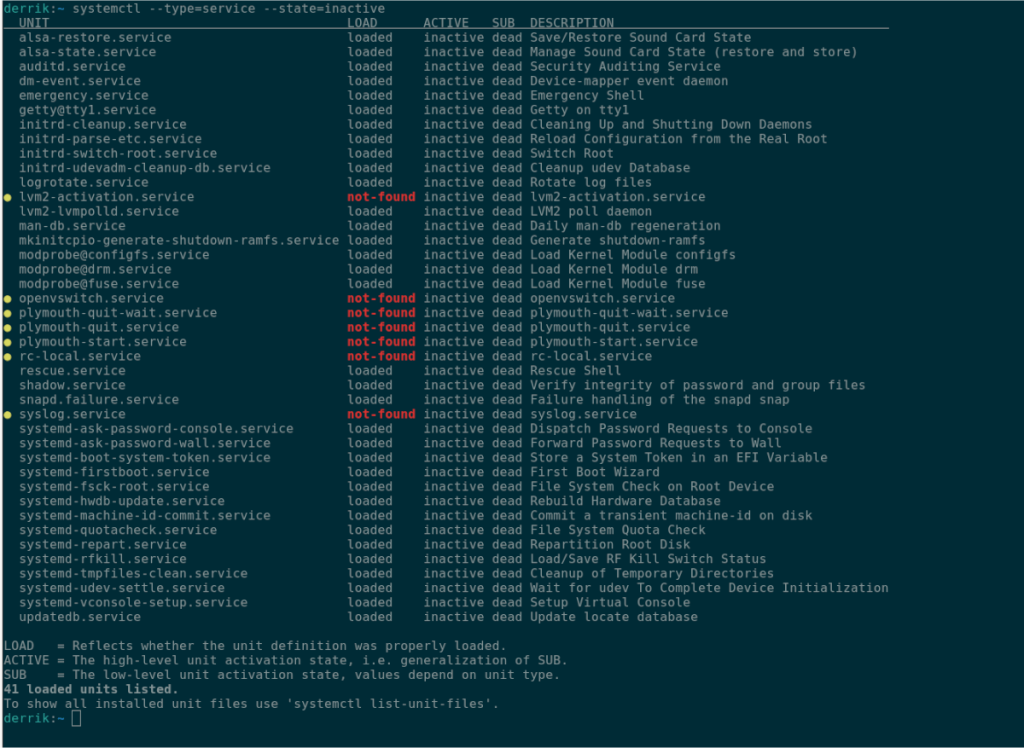
systemctl --type = service --state = غير نشط
كما هو الحال مع الخدمات النشطة ، سيقوم Systemd بإنشاء جدول جميل وأنيق ويوضح لك خدمات Systemd غير النشطة والميتة وغير المستخدمة. إذا كنت ترغب في التصفية من خلال هذا الجدول لمعرفة ما إذا كانت خدمة معينة قد ماتت ، فيمكنك دمجها مع الأمر grep .
على سبيل المثال ، لتحديد ما إذا كان ملف "updatedb.service" غير نشط ، يم��نك دمج systemctl –type = service –state = inactive مع الأمر grep أدناه للبحث في الجدول عنه.
systemctl --type = service --state = غير نشط | grep "updatedb.service"
إذا كنت بحاجة إلى حفظ جميع ملفات خدمة Systemd غير النشطة في ملف نصي لقراءتها لاحقًا ، فاستخدم الأمر التالي.
systemctl --type = service --state = غير نشط> ~ / inactive-services.txt
لقراءة هذا الملف النصي مباشرة من النافذة الطرفية ، استخدم الأمر cat .
cat ~ / inactive-services.txt
استخدم Systemd لسرد جميع الخدمات المثبتة
إذا كنت بحاجة لرؤية جميع خدمات Systemd المثبتة ، سواء كانت نشطة أم لا ، فستحتاج إلى استخدام الأمر systemctl list-unit-files –type = service واستبعاد –state command-line switch. باستبعاد –state ، سيكون Systemd قادرًا على سرد كل ملف خدمة على جهاز الكمبيوتر الخاص بك بسهولة.
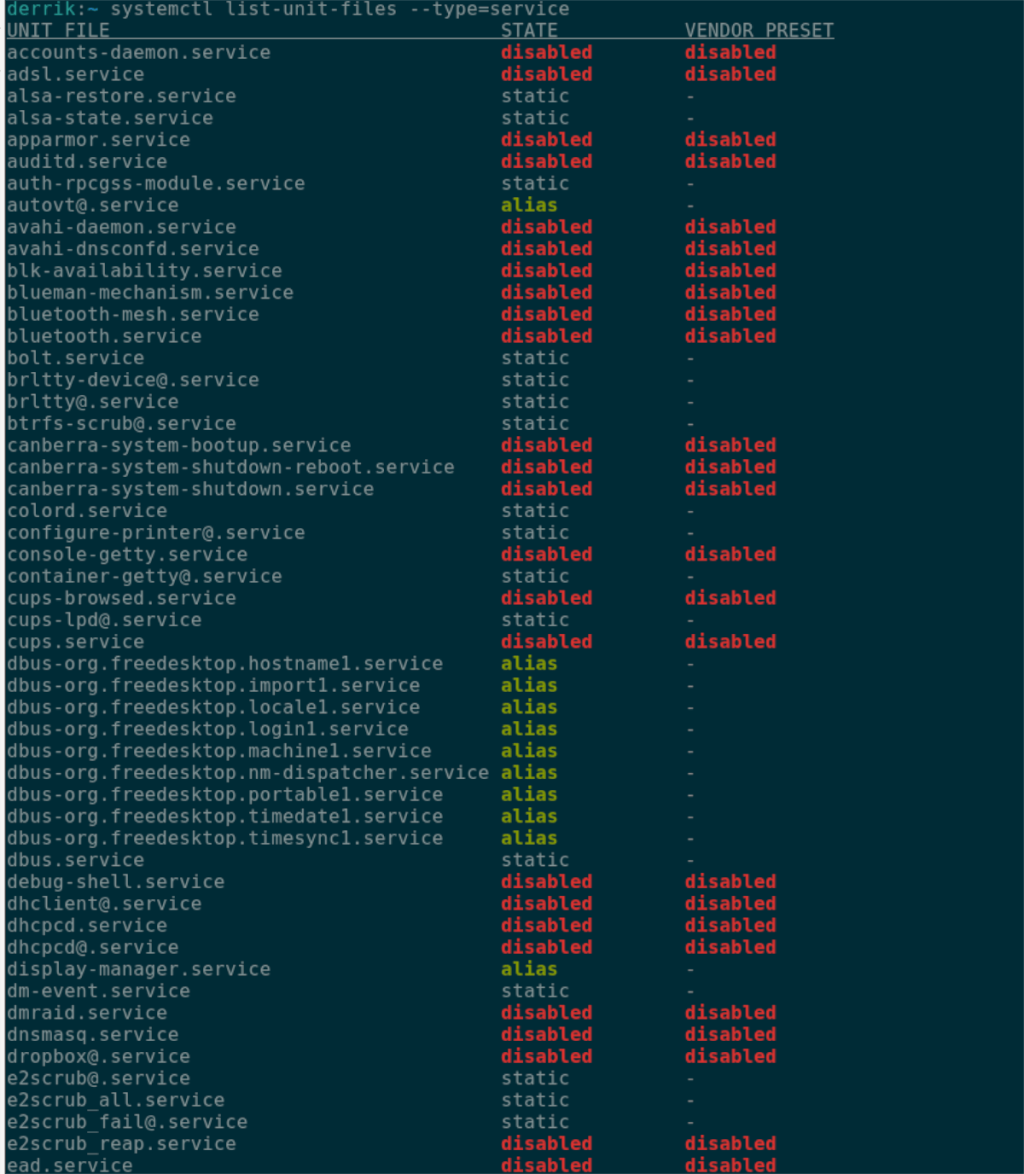
systemctl list-unit-files --type = service
بمجرد تنفيذ الأمر أعلاه ، سيقوم Systemd بطباعة جدول مع كل ملف خدمة على النظام. من هنا ، يمكنك الفرز من خلال الجدول للعثور على ملف الخدمة الذي تحتاجه.
إذا لم تتمكن من العثور على ملف خدمة محدد ، يمكنك دمج ملف systemctl list-unit-files –type = service command مع الأمر grep لاستخدام عامل التصفية. باستخدام الأمر أدناه ، قم بتصفية الجدول للعثور على ملف الخدمة الذي تحتاجه.
systemctl list-unit-files --type = service | grep "خدمتي"
هل تريد تصدير جميع خدمات Systemd إلى ملف نصي لقراءته لاحقًا؟ قم بتنفيذ الأمر التالي.
systemctl list-unit-files --type = service> ~ / service-files.txt
يمكنك عرض الملف النصي في أي وقت باستخدام الأمر cat أدناه.
القط ~ / service-files.txt
استخدم Systemd لعرض حالة الخدمة الفردية
في حين أنه من المفيد معرفة كيفية سرد جميع خدمات Systemd ، النشطة وغير النشطة ، إلا أنه من المفيد أيضًا معرفة كيفية سرد حالة الخدمات بشكل فردي. هيريس كيفية القيام بذلك.
أولاً ، افتح نافذة طرفية. بمجرد فتح نافذة المحطة الطرفية ، استخدم الأمر systemctl status في خدمة معينة. على سبيل المثال ، للعثور على حالة "NetworkManager.service" ، يتم تشغيل الأمر التالي.
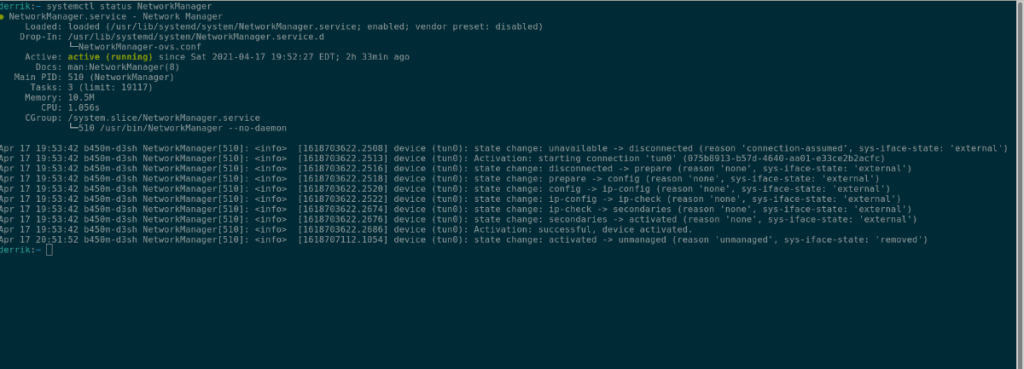
systemctl حالة مدير الشبكة
إذا كنت ترغب في تصدير إخراج أمر الحالة إلى ملف نصي لقراءته لاحقًا ، فيمكنك إدخال الأمر أدناه.
systemctl status MyService> ~ / MyService-status.txt
لعرض هذا الملف ، قم بتنفيذ الأمر التالي cat .
القط ~ / MyService-status.txt
تحكم بسهولة في أجهزة الكمبيوتر على شبكتك باستخدام KontrolPack. وصّل وأدر أجهزة الكمبيوتر التي تعمل بأنظمة تشغيل مختلفة بكل سهولة.
هل ترغب في تنفيذ بعض المهام المتكررة تلقائيًا؟ بدلًا من الضغط على زر يدويًا عدة مرات، أليس من الأفضل لو كان هناك تطبيق؟
iDownloade أداة متعددة المنصات تتيح للمستخدم تنزيل محتوى خالٍ من إدارة الحقوق الرقمية (DRM) من خدمة iPlayer التابعة لهيئة الإذاعة البريطانية (BBC). ويمكنها تنزيل كلا الفيديوين بصيغة .mov.
لقد قمنا بتغطية ميزات Outlook 2010 بمزيد من التفاصيل، ولكن نظرًا لأنه لن يتم إصداره قبل يونيو 2010، فقد حان الوقت لإلقاء نظرة على Thunderbird 3. هناك
يحتاج الجميع إلى استراحة بين الحين والآخر، فإذا كنت تبحث عن لعبة شيقة، جرّب Flight Gear. إنها لعبة مجانية مفتوحة المصدر ومتعددة المنصات.
MP3 Diags هي الأداة الأمثل لإصلاح مشاكل ملفاتك الصوتية. يمكنها وسم ملفات MP3 بشكل صحيح، وإضافة أغلفة الألبومات المفقودة، وإصلاح خلل VBR.
تمامًا مثل جوجل ويف، أحدثت خدمة جوجل فويس ضجة كبيرة حول العالم. تهدف جوجل إلى تغيير طريقة تواصلنا، وبما أنها أصبحت
هناك العديد من الأدوات التي تتيح لمستخدمي فليكر تنزيل صورهم بجودة عالية، ولكن هل هناك طريقة لتنزيل مفضلات فليكر؟ لقد وصلنا مؤخرًا
ما هو أخذ العينات؟ وفقًا لويكيبيديا، "هو عملية أخذ جزء، أو عينة، من تسجيل صوتي واحد وإعادة استخدامه كأداة أو
مواقع جوجل هي خدمة من جوجل تتيح للمستخدم استضافة موقع ويب على خادم جوجل. ولكن هناك مشكلة واحدة، وهي عدم وجود خيار مدمج للنسخ الاحتياطي.



![قم بتنزيل FlightGear Flight Simulator مجانًا [استمتع] قم بتنزيل FlightGear Flight Simulator مجانًا [استمتع]](https://tips.webtech360.com/resources8/r252/image-7634-0829093738400.jpg)




